O que é o vírus Ursnif (09.15.25)
Ursnif é uma entidade de malware perigosa que também atende pelo nome de Gozi ou Dreambot. É capaz de registrar informações confidenciais do usuário, como pressionamentos de teclas, senhas / logins, atividade do navegador e informações do sistema. Depois de registrar os dados, eles são enviados aos cibercriminosos, que os usam para perpetrar fraude de identidade e financeira. Em alguns casos, as informações coletadas são usadas por cibercriminosos para dizer se a vítima é ou não um bom candidato para ataques de ransomware.
O vírus Ursnif está ativo desde 2007 e evoluiu consideravelmente a partir de então. No início, era usado para visar instituições financeiras, mas desde então expandiu sua lista de alvos para incluir outras organizações e até mesmo indivíduos.
Ursnif Virus ClassificationEm termos mais específicos, o vírus Ursnif é um cavalo de Troia de backdoor, assim como as entidades de malware Emotet, Necurs Botnet e SpyEye. Os cavalos de Tróia são projetados para se infiltrar nos sistemas de computador, roubar informações e servir como carregadores de malware. Por esses motivos, eles precisam ser removidos o mais rápido possível de um dispositivo infectado.
Como seu computador pegou o vírus Ursnif?O meio mais comum de disseminação do vírus Ursnif é por meio de campanhas de phishing e Adobe Flash falso Atualizações de jogadores promovidas por sites falsos. Também é provável que seu computador seja infectado pelo vírus se você visitar um site que contém anúncios mal-intencionados ou links contaminados.
Em alguns casos, o malware também pode ser adquirido se você baixar pacote de software em um site como o The Pirate Bay. Nesses sites, os cibercriminosos gostam de atrair vítimas inocentes com software crackeado "gratuito", exceto que eles garantem que esses pacotes de software sejam agrupados com entidades de malware.O que o vírus Ursnif faz?
Uma vez dentro do dispositivo da vítima, o vírus Ursnif iniciará um processo malicioso, geralmente o svchost.exe ou explorer.exe de som legítimo, usado para ocultar sua presença em um computador. Usando esses processos, a entidade de malware começa suas atividades nefastas que incluem carregar outro malware, roubar informações, paralisar as defesas antimalware e rastrear dados.
O vírus Ursnif também pode se excluir de um computador, se for recebe um comando de seus controladores. Isso o torna muito perigoso, porque você pode nunca saber que o seu computador foi infectado em primeiro lugar. Isso pode evitar que você tome medidas corretivas, como alterar suas senhas, hábitos de navegação ou informar seus bancos sobre uma possível identidade ou fraude financeira.
Como remover o vírus UrsnifPara remover o vírus Ursnif do seu computador, você precisará de uma solução antimalware poderosa, como o Outbyte Antivirus , pois a maioria dos softwares antimalware gratuitos não está à altura da tarefa.
Para que a solução antimalware seja 100% eficaz, você terá que executar seu dispositivo Windows no Modo de segurança com rede. O Modo de segurança é um estado do Windows que executa apenas os aplicativos e configurações mínimas necessárias para o seu computador realizar as funções básicas. Veja como entrar no Modo de segurança com rede em um dispositivo Windows 10:
Agora que o seu computador foi iniciado no Modo de segurança com rede, acesse a Internet e baixe sua solução anti-malware favorita. Use-o para remover o vírus Ursnif.
Depois que o antimalware tiver concluído seu trabalho contra o key logger Ursnif, é altamente recomendável que você use pelo menos uma ferramenta de recuperação do Windows para garantir que o vírus tenha desaparecido completamente.
Quais são as várias ferramentas de recuperação do Windows? As opções de recuperação no Windows são muitas. Aqui está uma lista abrangente:
- Remova a atualização do Windows instalada
- Reinicie este PC
- Atualize este PC
- Use a mídia de instalação para reinstalar o Windows 10
- Use a mídia de instalação para restaurar seu PC
- Volte para a versão anterior do Windows
- Restaure a partir de um ponto de restauração do sistema e
- Use uma unidade de recuperação para restaurar ou recuperar seu PC.
Uma vez que presumimos que o solução anti-malware acabou com o vírus Ursnif, não há razão para instalar uma nova versão do sistema operacional Windows ou para excluir tudo. Assim, mostraremos como restaurar seu PC a partir de um ponto de restauração e como reiniciar este PC com a opção de manter seus arquivos.
Restauração do sistemaA opção Restauração do sistema aproveita o que é chamado de ponto de restauração , que é como um instantâneo do sistema operacional, incluindo os aplicativos e configurações que foram instalados em um determinado momento.
Digamos que você tenha um ponto de restauração que existia antes da infecção viral, o melhor momento para usá-lo é depois de remover o malware, de modo que, se houver um programa que funcione nos bastidores para reinstalá-lo, ele irá também pode ser removido.
Se na seção anterior você entrou no Modo de segurança com rede, você já sabe como chegar à opção Restauração do sistema. Tudo que você precisa fazer é selecionar Restauração do sistema em vez de Configurações de inicialização . Você pode ver essa possibilidade na imagem abaixo:
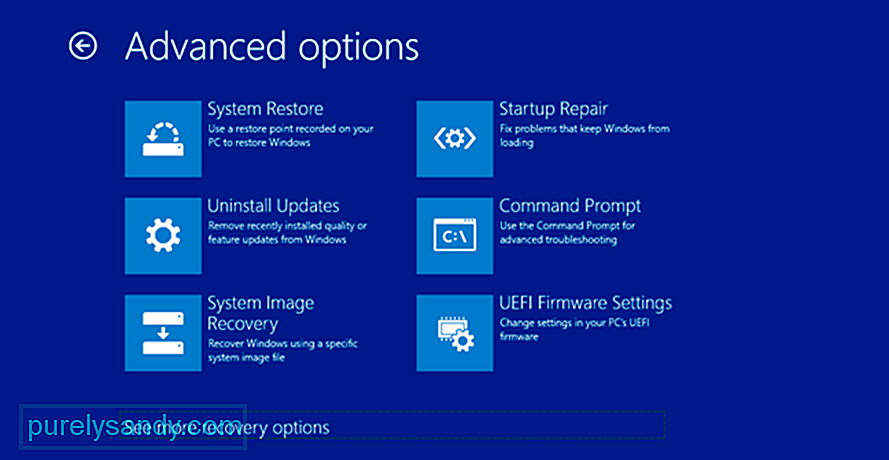
Assim que chegar à Restauração do sistema, você verá uma lista de pontos de restauração, mas apenas se os tiver, escolha o mais antigo. Você também será solicitado a Procurar programas afetados ou programas que não estarão mais disponíveis após a conclusão do processo de Restauração do Sistema. Para terminar o processo de restauração do sistema, basta seguir as instruções na tela.
Observe que a ferramenta Restauração do sistema só será útil se você já tiver um ponto de restauração instalado. Caso contrário, você pode precisar de uma solução mais drástica.
Atualizar este PCAo atualizar este PC, você estará essencialmente revertendo o sistema operacional Windows para sua configuração padrão. Isso significa que todos os outros aplicativos e configurações, exceto aqueles que vêm com o sistema operacional Windows, serão removidos. O bom disso é que você ainda consegue manter seus arquivos e pastas.
Veja como atualizar este PC no Windows 10:
Como você se certifica de que da próxima vez não será vítima de alguma infecção por malware desagradável? Aqui estão algumas dicas:
- Limpe seu computador de quaisquer arquivos inúteis, cookies e downloads com uma ferramenta de reparo de PC, pois assim os cibercriminosos não terão muitas informações para roubar de você.
- Evite e-mails de imgs desconhecidos até ter certeza de que são genuínos.
- Não visite sites que não tenham selos de segurança ou que estejam sinalizados pelo seu navegador.
- Se você trabalha em um pequeno escritório, chegue a um acordo sobre uma estratégia comum de segurança cibernética.
- Faça uma varredura em seu computador frequentemente com uma solução antimalware.
Isso será tudo sobre o vírus Ursnif. Se você tiver perguntas, comentários ou sugestões, sinta-se à vontade para usar a seção de comentários abaixo.
Vídeo do youtube: O que é o vírus Ursnif
09, 2025

